page profils
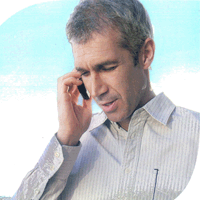 MS organise vos paramètres de configuration en différents groupes appelés Profils de MS, vous permettant de basculer d'un profil à un autre selon vos besoins. Par exemple, vous pouvez configurer un profil pour utiliser une certaine voix, une vitesse, un niveau de verbosité adapté pour lire de longs textes, et la configuration de ce profil est différente de celle que vous utilisez en temps normal avec votre téléphone. Tous les paramètres de MS sont inclus dans chaque profil MS, rendant ainsi leur personnalisation plus simple et intuitive.
MS organise vos paramètres de configuration en différents groupes appelés Profils de MS, vous permettant de basculer d'un profil à un autre selon vos besoins. Par exemple, vous pouvez configurer un profil pour utiliser une certaine voix, une vitesse, un niveau de verbosité adapté pour lire de longs textes, et la configuration de ce profil est différente de celle que vous utilisez en temps normal avec votre téléphone. Tous les paramètres de MS sont inclus dans chaque profil MS, rendant ainsi leur personnalisation plus simple et intuitive.
Sur la page Profils du panneau de configuration de MS, il y a 3 profils appelés par défaut : Avancé, Intermédiaire et Débutant. Lorsque vous vous trouvé sur le profil qu'utilise MS, le mot "sélectionné" est vocalisé après le nom du profil.
Pour personnaliser un profil, sélectionner un profil sur la page "Profils", puis avec la flèche vers la droite aller à la page suivante "Configuration du Profil". Vous accéderez alors à une liste de paramètres à configurer : Voix, Feedback audio des touches, Saisie de texte, etc.
La touche d'écran gauche correspond à "Options" et contient les choix de menu suivants :
• Activer : active le profil sélectionné. Cette option ne sera pas disponible si le profil que vous souhaitez activer est déjà sélectionné comme le profil actif de MS.
• Nouveau Profil : crée un nouveau profil. Après avoir choisi cette option vous devrez entrer le nom que vous souhaitez donner à ce nouveau profil. Une fois le nom entré, appuyez sur la touche d'écran gauche pour confirmer le nom du profil. Si vous appuyez sur la touche d'écran droite cela annulera la création du nouveau profil et vous retournerez à la Page Profils.
• Renommer : renommer le profil sélectionné. Après avoir choisi cette option vous devrez entrer le nouveau nom que vous souhaitez donner à ce profil. Une fois le nom entré, appuyez sur la touche d'écran gauche pour confirmer les modifications. Si vous appuyer sur la touche d'écran droite cela annulera le changement de nom du profil et vous retournerez à la Page Profils.
• Effacer : supprime le profil sélectionné. Vous devez confirmer cette action en appuyant sur la touche d'écran gauche "Oui", ou la touche d'écran droite "Non" pour ne pas supprimer le profil. Cette option ne sera pas disponible si le profil que vous souhaitez activer est déjà sélectionné comme le profil actif de MS.
• Applications : sélectionne les applications que vous souhaitez assigner au profil sélectionné. Vous avez alors accès à une liste de toutes les applications installées sur votre téléphone. Pour sélectionner une application appuyez sur la touche Entrer ou faîtes un double appui sur l'écran tactile. Chaque fois que vous ouvrirez cette application, MS chargera le profil choisi avec ses paramètres propres. Important : lorsque vous configurez ce paramètre, cela peut prendre quelques secondes le temps que MS charge la liste de toutes les applications présentes sur le téléphone. Après avoir sélectionné les applications auxquelles vous souhaitez assigner ce profil appuyez sur la touche d'écran gauche "OK" pour valider vos choix, sinon appuyez sur la touche d'écran gauche pour annuler vos modifications.
La touche d'écran droite correspond à "Retour" : appuyer sur cette touche pour revenir à l'écran précédent.


















